Zuletzt aktualisiert am

Wenn Sie einen neuen Mac-Computer erwerben, müssen Sie einige wichtige Dinge mit Ihrem alten Computer tun, bevor Sie auf den neuen aktualisieren.
Macs halten lange, aber nicht ewig. Wenn es an der Zeit ist, Maschinen zu wechseln, sollten Sie einige wichtige Aufgaben auf dem alten Computer ausführen, um sowohl einen reibungslosen Übergang zu gewährleisten als auch Ihre Daten zu schützen.
Um sich auf den Umzug vorzubereiten, sollten Sie Folgendes tun:
- Sichern Sie Ihren alten Mac
- Melden Sie sich von allen Apple-Diensten ab
- Deaktivieren Sie die Maschine
- Entfernen Sie Daten und installieren Sie macOS neu
Sichern Sie Ihren alten Mac
Jeder Mac wird mit einem Backup-Programm namens geliefert Zeitmaschine. Bei Aktivierung erstellt das Programm inkrementelle Sicherungen von Dateien auf Ihrem Laufwerk. Wenn Probleme auftreten, können Sie problemlos bestimmte Dateien oder Ihr gesamtes System wiederherstellen. Time Machine sichert Folgendes:
- Lokale Schnappschüsse, sofern der Platz dies zulässt.
- Stündliche Backups für die letzten 24 Stunden.
- Tägliche Backups für den letzten Monat.
- Wöchentliche Backups für alle vorherigen Monate.
Wenn Sie bereits regelmäßig Backups erstellt haben, bevor Sie auf einen neuen Computer gewechselt sind, haben Sie bereits den wichtigsten Schritt der Migration ausgeführt. Andernfalls müssen Sie ein neues Backup erstellen, bevor Sie fortfahren können.
Melden Sie sich von allen Apple-Diensten ab
Es ist jetzt an der Zeit, sich auf Ihrem ausgehenden Mac von iCloud abzumelden. Zum Glück macht Apple dies einfach. So fangen Sie an:
- Klicke auf Systemeinstellungen auf dem Mac Dock. Sie können die Systemeinstellungen auch finden, indem Sie oben links auf Ihrem Desktop auf das Apple-Symbol klicken.
- Wählen Apple ID in den Systemeinstellungen.
- Nachdem Sie die links ausgewählte Übersicht ausgewählt haben, wählen Sie Ausloggen.
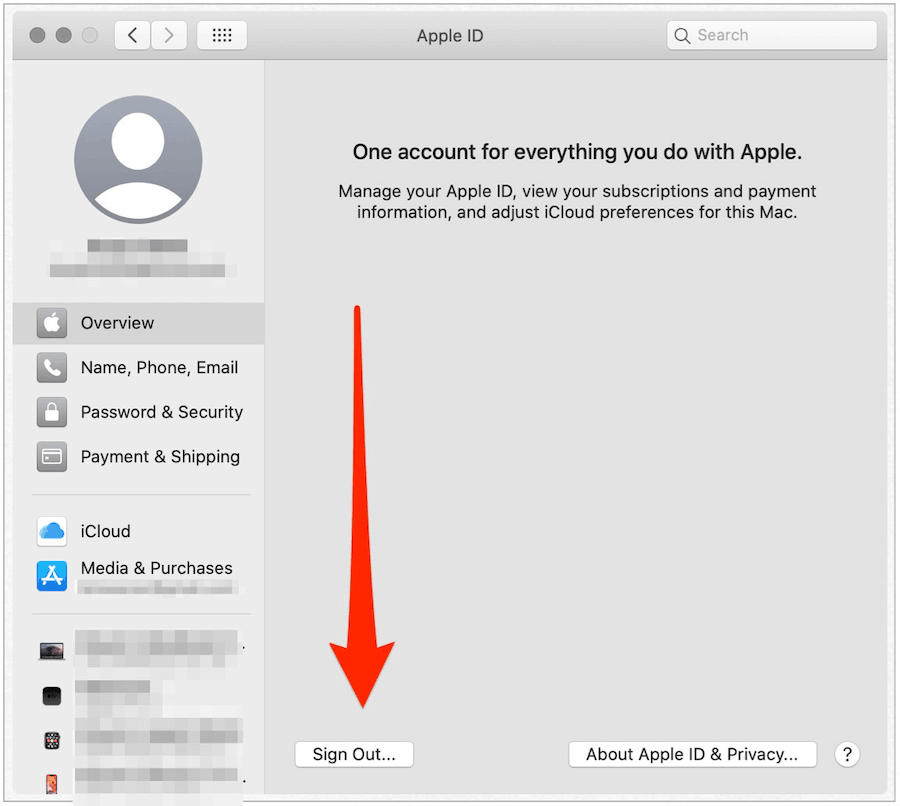
Sie werden gefragt, ob Sie Kopien von iCloud-Daten auf Ihrem Mac hinterlassen möchten. Da Sie später alles von Ihrem Mac löschen werden, ist dies nicht erforderlich.
Sobald Sie sich von iCloud abgemeldet haben, sollten Sie auch in die Nachrichten und gehen FaceTime Apps und ggf. Abmelden von iCloud:
- Klicken Sie in der Nachrichten-App auf Nachrichten> Einstellungen über die Symbolleiste Ihres Mac.
- Klicke auf das iMessage Tab.
- Wählen Ausloggen.
- Bestätigen Sie, dass Sie sich abmelden möchten.
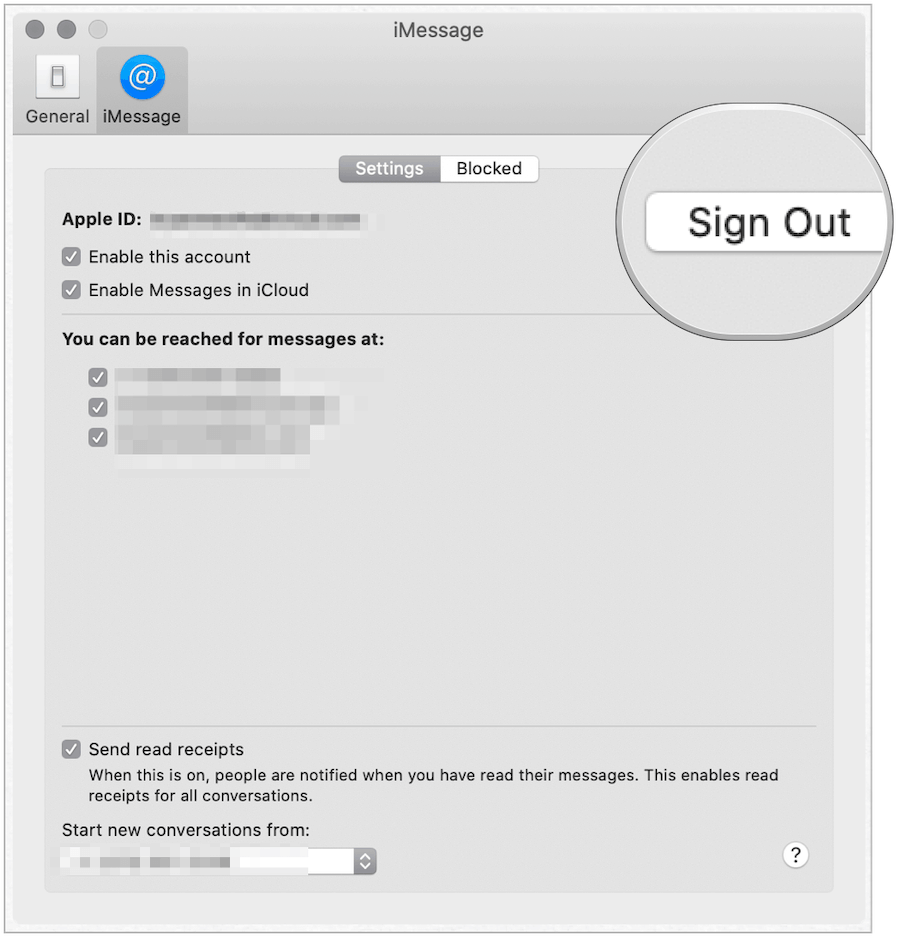
In der FaceTime-App auf Ihrem Mac:
- Klicken FaceTime> Einstellungen über die Symbolleiste Ihres Mac.
- Klicken Ausloggen.
- Bestätigen Sie, dass Sie sich abmelden möchten.
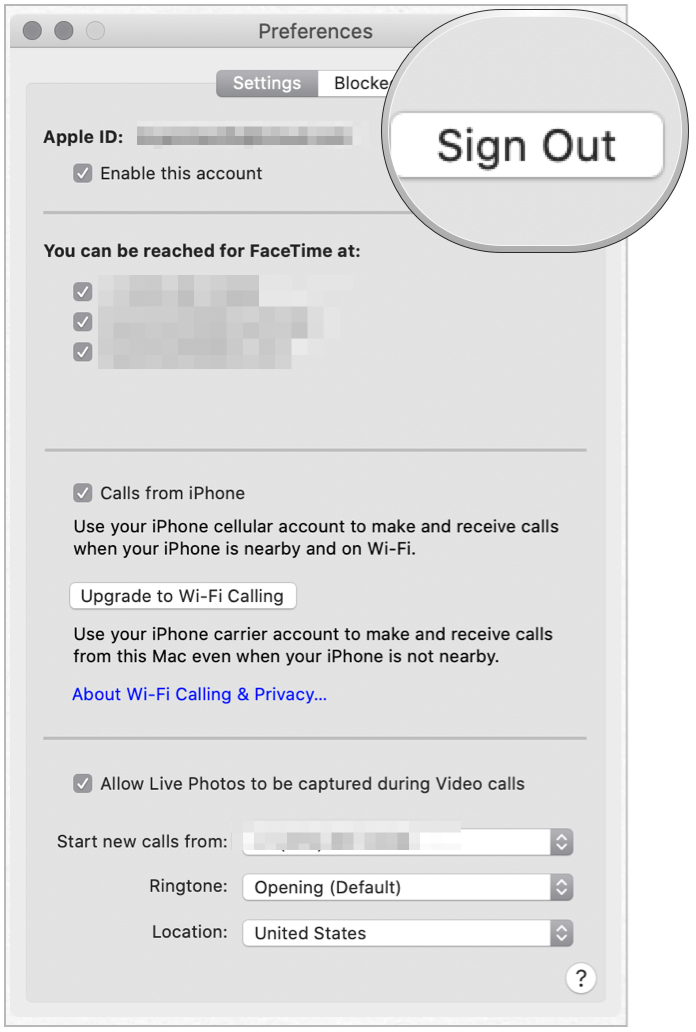
Deaktivieren Sie die Maschine
Sie sollten jetzt Ihren Mac deaktivieren, vorausgesetzt. Sie haben es in der Vergangenheit mit Musik-, Video- oder anderen Mediendateien verwendet. Vor der Veröffentlichung von macOS Catalina hätten Sie die folgenden Schritte in der iTunes-App ausgeführt. Es wird jetzt in der Musik-App ausgeführt.
- Klicken Sie in der Musik-App auf Konten auf der Mac-Symbolleiste.
- Wählen Sie Berechtigungen.
- Wählen Deaktivieren Sie diesen Computer.
- Bestätigen Sie Ihre Wahl.
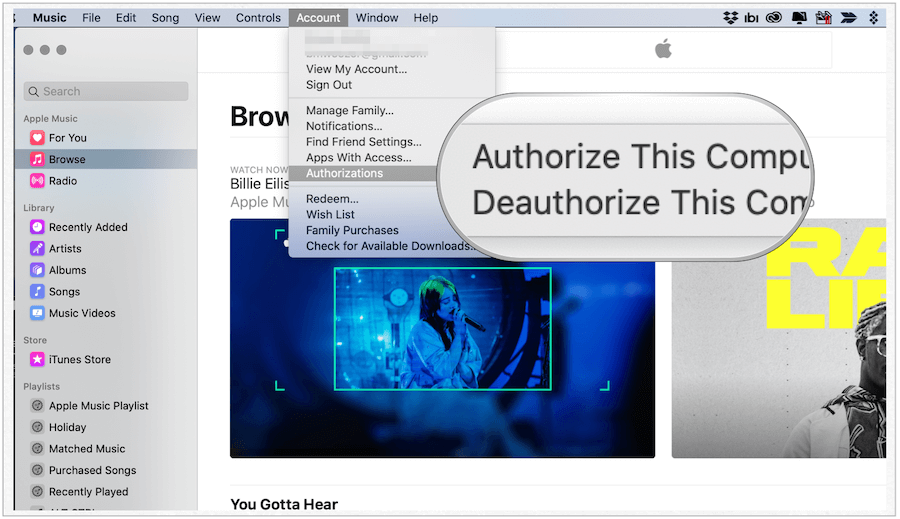
Daten entfernen, dann macOS neu installieren
Sie haben Ihren alten Computer erfolgreich gesichert und sich von iCloud und anderen Diensten abgemeldet. Sie haben auch den alten Computer deaktiviert. Der letzte Schritt in diesem Prozess besteht darin, die Daten vom Computer zu entfernen und dann macOS neu zu installieren. Die letzten beiden Schritte entfernen den Zugriff auf Ihre wichtigen Dateien und bereiten gleichzeitig den Mac für einen neuen Benutzer vor.
Entfernen Ihrer Daten
- Klicken Sie oben links auf Ihrem Computer auf das Apple-Symbol.
- Wählen Neustart.
- drücken und halten Befehl (⌘) -R bis Sie das Apple-Logo sehen.
- Geben Sie Ihr Systemkennwort, wenn anwendbar.
- Wählen Festplattendienstprogramm aus dem Utility-Fenster in macOS Recovery.
- Klicken Fortsetzen.
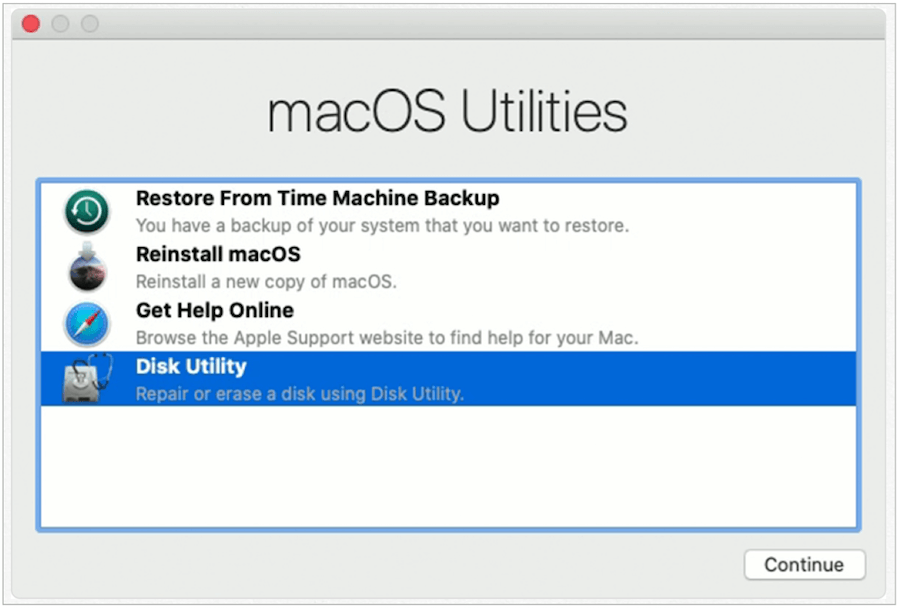
Suchen Sie im Festplatten-Dienstprogramm auf der linken Seite des Bildschirms nach dem Namen Ihrer Startdiskette. Höchstwahrscheinlich heißt es Macintosh HD.
- Klicken Sie auf Ihre Startdiskette, die den Ordner erweitern soll.
- Klicken Macintosh HD - DatenDies ist das Volume, das Ihre Daten enthält.
- Wählen Bearbeiten> APFS-Volume löschen Klicken Sie in der Menüleiste auf „–”In der Symbolleiste des Festplatten-Dienstprogramms.
- Drücke den Löschen Taste. Klicken Sie nicht auf Datenträgergruppe löschen.
- Wenn sich unter der Startdiskette andere Volumes befinden, löschen Sie diese ebenfalls. LÖSCHEN SIE DIE START-SCHEIBE NICHT.
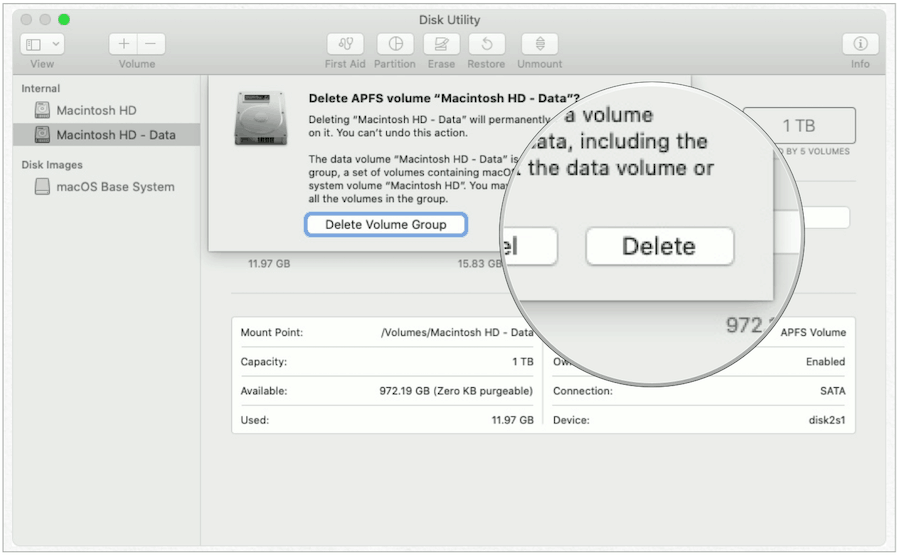
Wählen Sie als Nächstes in der Seitenleiste Macintosh HD aus und dann:
- Drücke den Löschen Taste.
- Geben Sie im Popup die Name. (Behalten Sie die Standardeinstellung Macintosh HD bei.)
- Geben Sie im Popup die Format. (Wählen Sie entweder APFS oder Mac OS Extended (Journaled). Das Festplatten-Dienstprogramm zeigt standardmäßig das empfohlene Mac-Format an.
- Klicken LöschenGeben Sie gegebenenfalls Ihre Apple ID ein.
- Wenn Sie fertig sind, beenden Sie das Festplatten-Dienstprogramm, um zum Dienstprogrammfenster zurückzukehren.
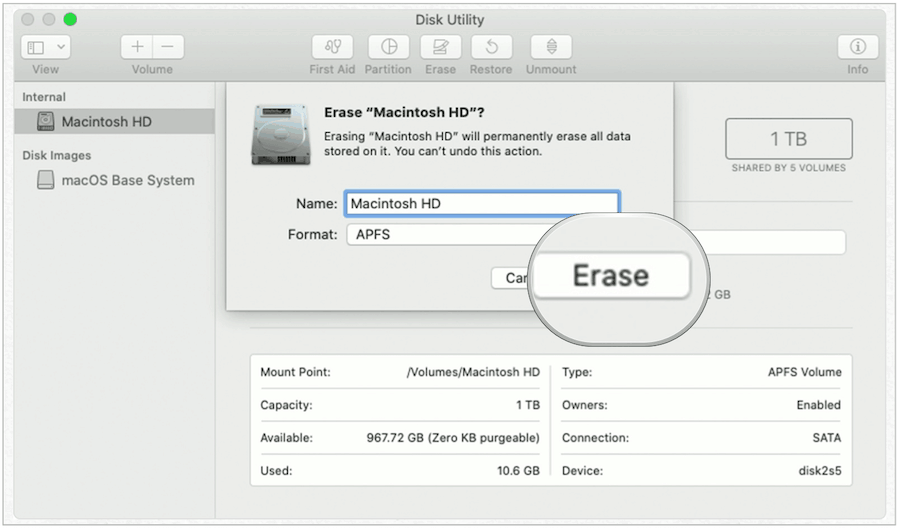
Sie haben Ihre Daten gelöscht. Schließlich ist es Zeit, macOS neu zu installieren.
MacOS neu installieren
- Wählen Sie im Menü Festplatten-Dienstprogramm die Option Installieren Sie macOS neu.
- Klicken Fortsetzen.
- Folgen Sie den Anweisungen auf dem Bildschirm.
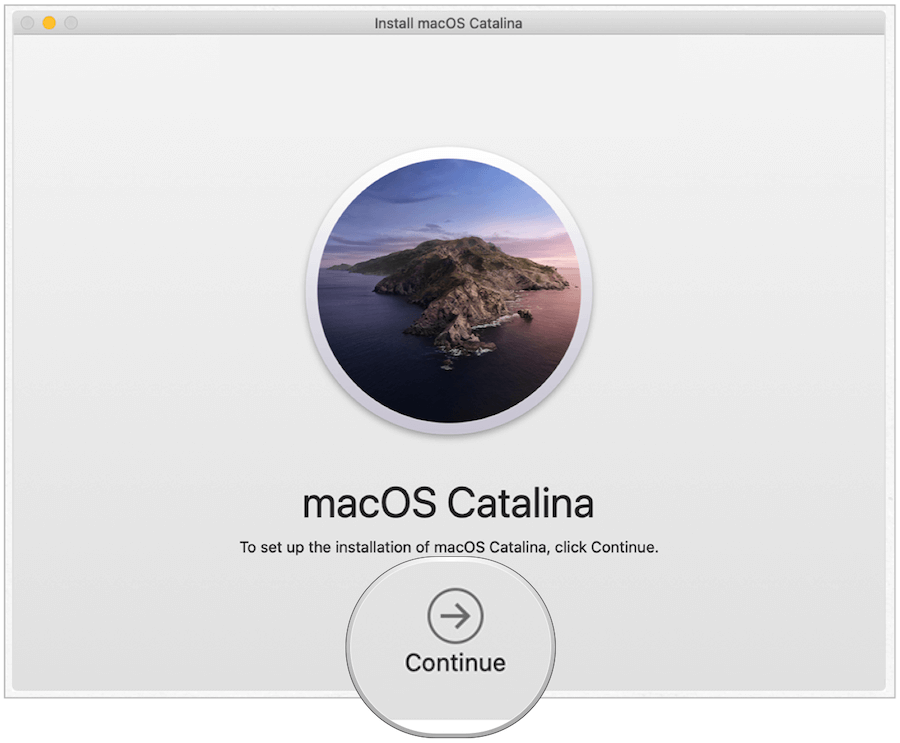
Nach der Neuinstallation von macOS können Sie Ihren alten Mac ausschalten. Es ist jetzt bereit für einen neuen Besitzer und Sie können Ihren neuen Computer genießen!



